Trong khi sử dụng máy tính chúng ta không thể tránh những khi tải file trên mạng. Việc này có thể dẫn đến tình trạng máy bị virus xâm chiếm. Avast Antivirus là phần mềm được người dùng lựa chọn tin dùng.
Tuy vậy, trong một số trường hợp để quá trình cài đặt máy trơn tru, các phần mềm diệt virus phải được tắt đi mới không bị xóa nhầm những tệp tin quan trọng như Autocad, Photoshop,…
Vì thế, bài viết này trang công nghệ Pixwares sẽ hướng dẫn bạn cách vô hiệu hóa tạm thời/ cách tắt avast antivirus vĩnh viễn cực nhanh và dễ dàng. Mời xem ngay!
Cách tắt Avast Antivirus tạm thời
Bước 1:
Chúng tôi sẽ cài Avast Antivirus 2015 để làm ví dụ, các bạn cài bản khác cũng làm tương tự nhé. Trên thanh Taskbar góc phải có một mũi tên nho nhỏ hướng lên, click vào đó. Sau đó click chuột phải vào biểu tượng phần mềm. Tiếp đến chọn Avast Shields Control (Kiểm soát chức năng bảo vệ).
Bước 2:
Có 4 tùy chọn hiện ra, 3 tùy chọn đầu là dùng để tắt tạm thời phần mềm. Bạn chọn tùy chọn phù hợp trong 3 tùy chọn tạm thời sau:
- Disable for 10 minutes : tắt trong vòng 10 phút
- Disable for 1 hour : tắt trong 1 giờ đồng hồ
- Disable until computer is restarted : tắt tới khi khởi động lại máy tính
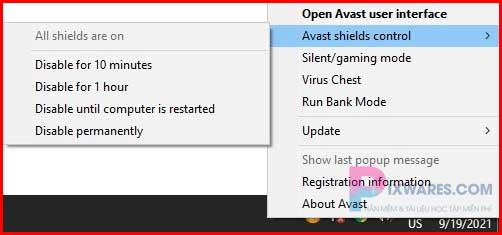
Sau đó chọn Yes để xác nhận.
Cách tắt phần mềm vĩnh viễn
Tạm dừng vĩnh viễn
Bước 1:
Thực hiện tương tự cách tắt tạm thời.
Bước 2:
Chọn tùy chọn cuối cùng: Disable permanently : tắt vĩnh viễn phần mềm
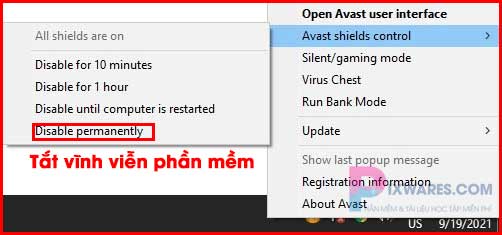
Chọn Yes để xác nhận.
Gỡ cài đặt phần mềm ra khỏi thiết bị
Nếu bạn muốn dừng hẳn việc sử dụng phần mềm diệt virus Avast Antivirus, thực hiện các bước sau đây:
Bước 1:
Bấm Start Menu, nhập Control Panel và mở ứng dụng Control Panel.
Bước 2:
Chọn Programs and Features.
Bước 3:
Tìm kiếm và kích chọn Avast Free Antivirus. Sau đó, chọn Uninstall để khởi chạy quá trình gỡ cài đặt.
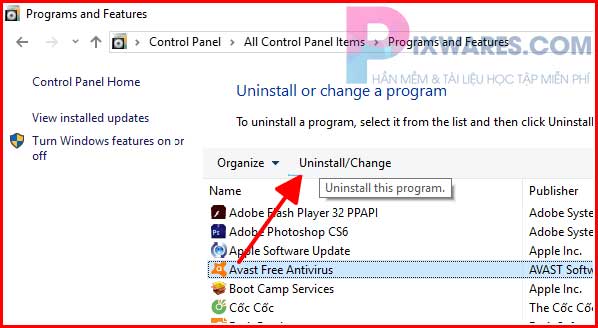
Bước 4:
Một cửa sổ bật lên cùng với một số tùy chọn. Kích chọn Uninstall ở phía dưới cùng của cửa sổ này. Avast sẽ bị xóa hoàn toàn khỏi máy tính của bạn.
Lưu ý : Chỉ gỡ cài đặt Avast nếu bạn muốn cài mới ứng dụng diệt Virus khác hoặc có sẵn bất kỳ phương pháp nào khác để bảo vệ máy tính của mình khỏi virus và các phần mềm độc hại khác. Bạn có thể tham khảo phần mềm diệt Virus Malwarebytes Premium – Key bản quyền mới nhất nhé.
Cách tắt Avast Antivirus với tùy chọn bất kỳ
Bước 1 :
Mở phần mềm diệt virus Avast antivirus, chọn Protection (Bảo vệ). Sau đó chọn Core Shield (Lá chắn cơ bản).
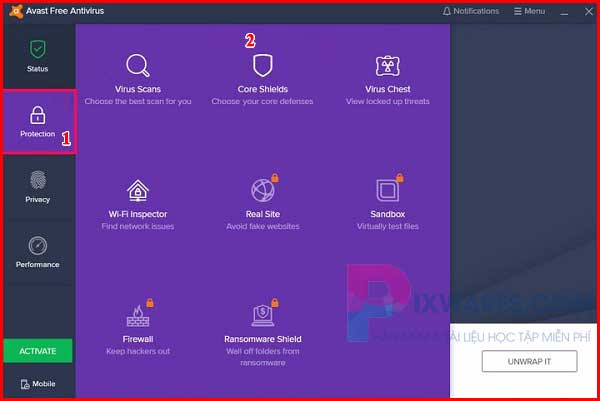
Bước 2:
Tùy vào nhu cầu mà bạn bật/ tắt một số chức năng sau đây:
- File Shield: scan file trước khi mở.
- Behavior Shield: cảnh báo phần mềm có nguy hiểm.
- Web Shield: chặn những trang web độc hại.
- Mail Shield: chặn những thư điện tử nguy hiểm.
Bước 3 :
Chọn thời gian mà các bạn muốn chức năng đó tạm nghỉ.
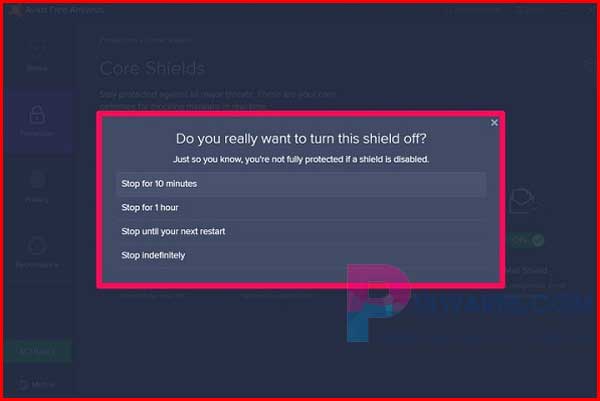
- Disable for 10 minutes : Tắt trong vòng 10 phút
- Disable for 1 hour : Tắt trong vòng 1 giờ đồng hồ
- Disable until computer is restarted : Tắt tới khi khởi động lại máy tính
- Disable permanently : Tắt vĩnh viễn
Bước 4:
Chọn Yes để xác nhận. No để hủy thao tác.
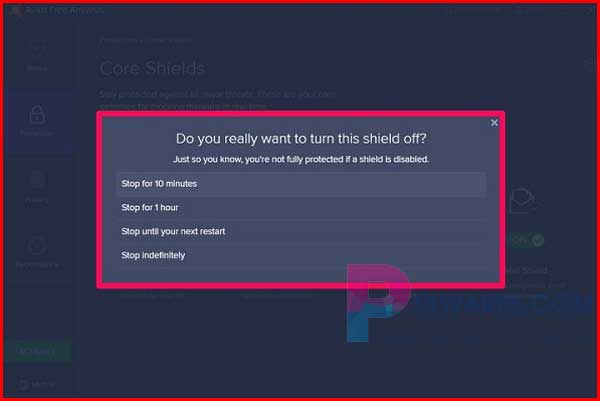
Sau khi xác nhận, chức năng bạn chọn sẽ ở chế độ OFF.
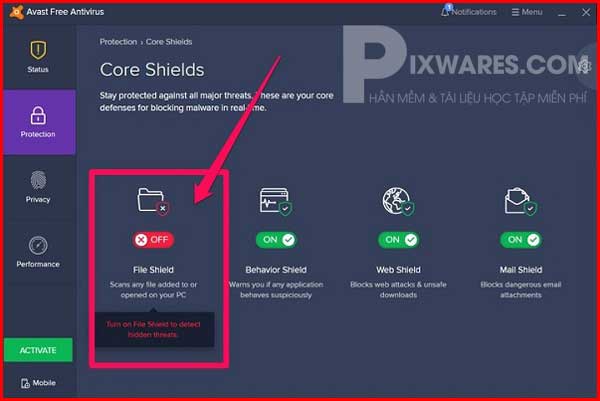
Lời kết.
Trên đây là toàn bộ hướng dẫn cách tắt phần mềm Avast Antivirus chi tiết nhất hiện nay. Chúc các bạn thành công!
Thông báo chính thức: Hiện có nhiều bạn chưa biết cách cài các phần mềm cho máy tính, có thể liên hệ cho Fanpage hỗ trợ và zalo chính thức.
Chúng mình chỉ support cho những bạn tải phần mềm/app từ website này. Các bạn nên cân nhắc không nên tìm những phần mềm không rõ nguồn gốc và không có support về sau! Xin cám ơn!

 Tran Duc Minh
Tran Duc Minh 







